【2022年】iPhoneのYoutubeの広告を消す方法+バックグラウンド再生もする方法【完全無料】
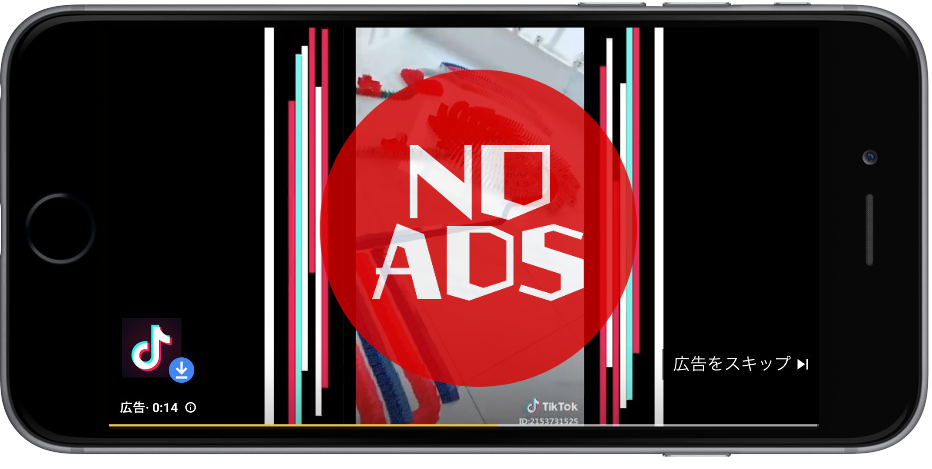
iPhoneでYoutube見ていたら広告が多すぎる!
音楽再生にバックグラウンド再生すらできない!
そんな問題に誰しも直面したことはあるのではないでしょうか。
ということで今回はそういった問題を解決する方法をご紹介いたします。
必要なもの
- iPhone(iPad)
- iTunes(最新版)
- Windows 用 iCloud
- AltStore
- Cercube.ipa
既にインストール済みのソフトウェアはスキップしてしまって大丈夫です。
簡単な仕組み
パソコンに「AltServer」をインストールし、そこから「AltStore」をiOS端末にインストールします。
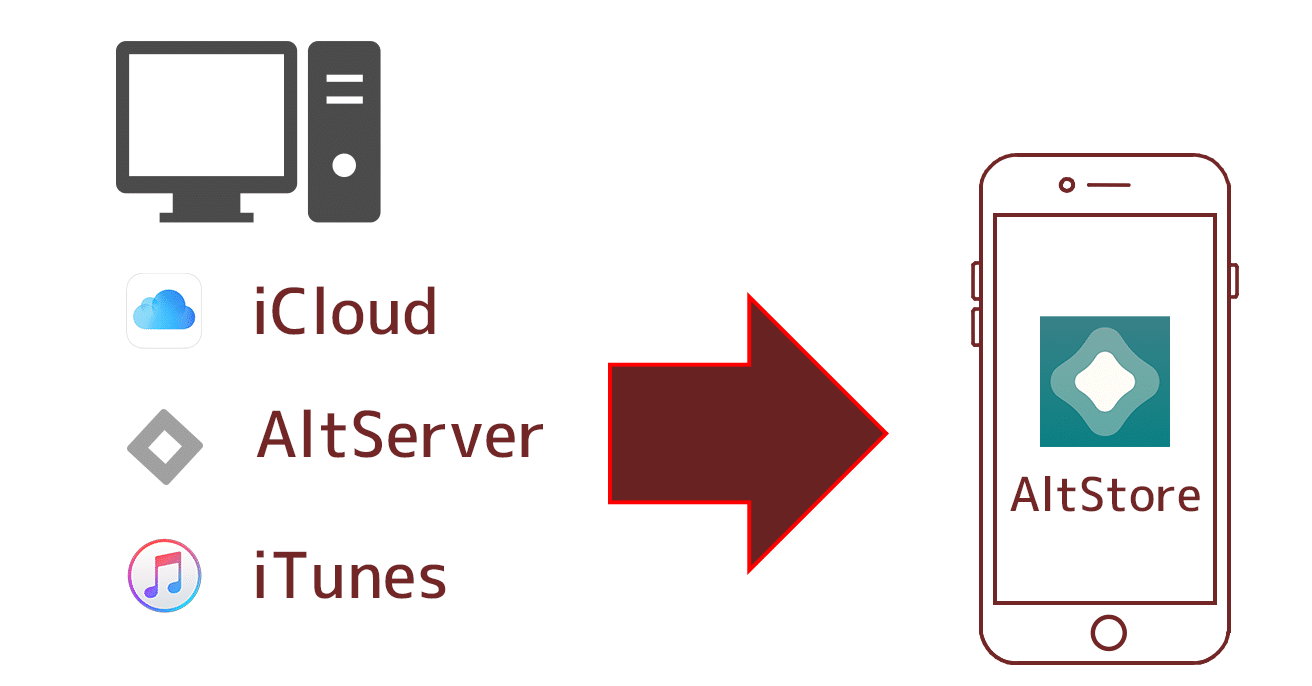
iTunesをダウンロード
▼以下よりiTunesをダウンロードしてください。
iTunesをダウンロード※Windowsストア版では動作しないため必ずデスクトップ版をダウンロードインストールしてください。
https://www.apple.com/jp/itunes/
ダウンロードした「iTunes64Setup.exe」をインストールします。
Windows 用 iCloud
▼以下よりiCloudをダウンロードしてください。
iCloudをダウンロード※Windowsストア版では動作しないため必ずデスクトップ版をダウンロードインストールしてください。
https://support.apple.com/ja-jp/HT204283
ダウンロードした「iCloudSetup.exe」をインストールします。
iCloudにログイン
▼iCloudのインストールが終わったらタスクバー内にiCloudのロゴが出現するのでクリックし「iCloud 設定を開く」を選択してください。
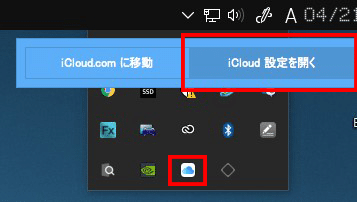
▼ログイン画面がでてくるのでApple IDでサインインします。
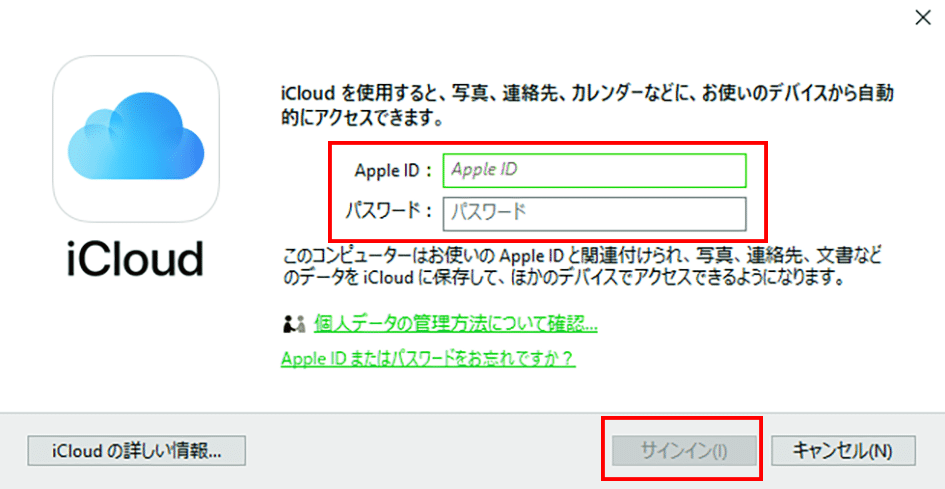
AltServerをダウンロードする。
AltStoreにアクセス。
▼自分のOSにあったファイルをダウンロードします。
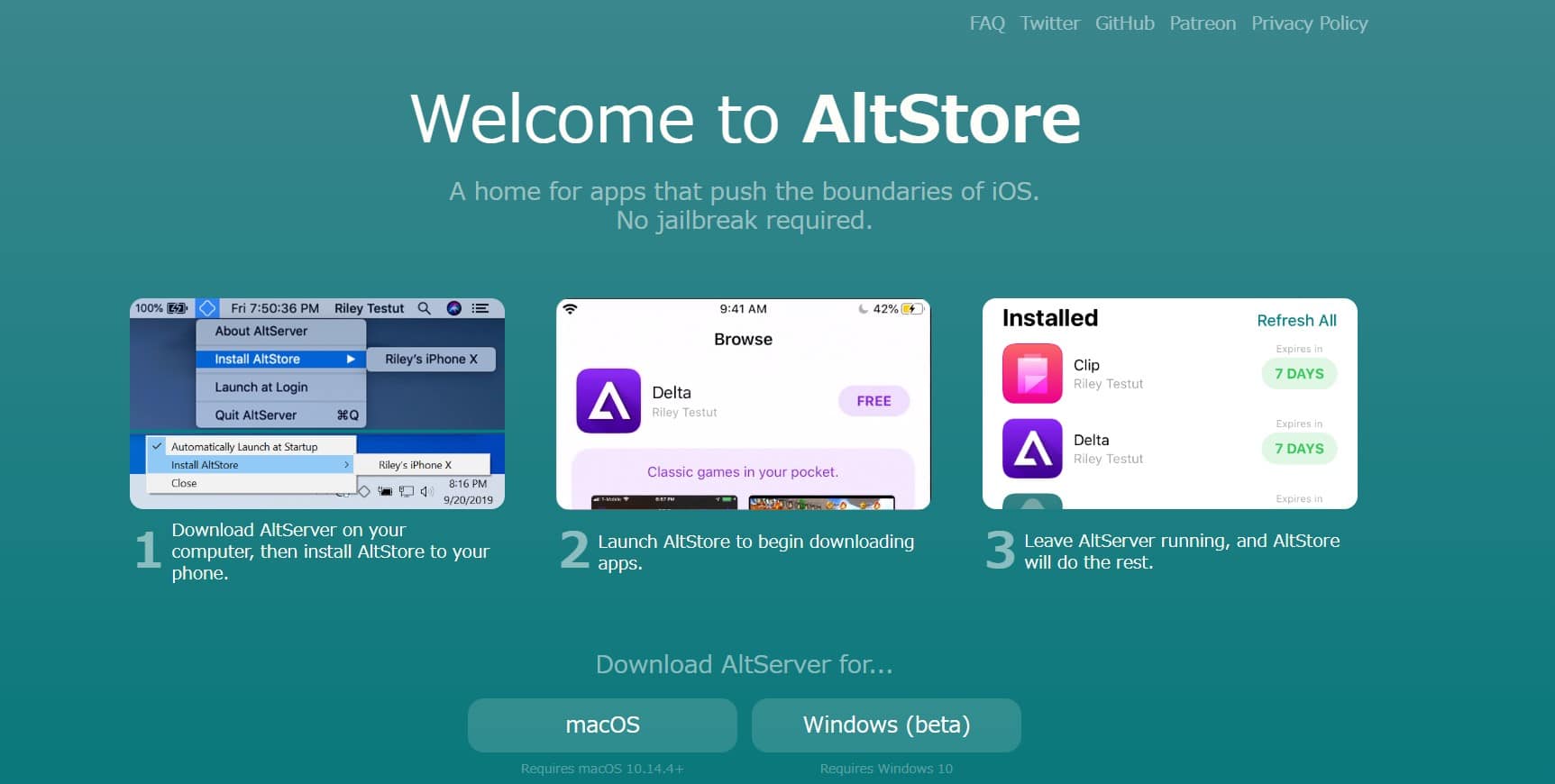
▼Setup.exeを起動し、インストールを行ってください。
ファイヤーウォールの警告が出た場合、アクセスを許可してください。
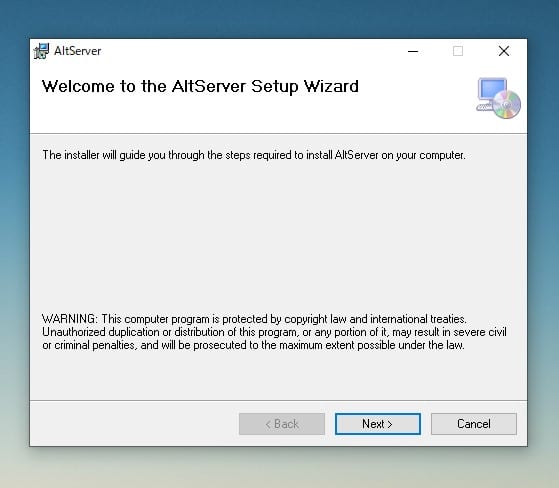
iOSにAltStoreをインストールする
iOS端末をPCとUSB接続します。
デスクトップ等にショートカットは作成されないのでWindowsスタートメニューで「AltServer」と検索しAltServerを起動してください。
▼タスクバー内に「AltServer」のアイコンが出現するので左クリックをし、「Install AltStore>端末名」をクリック。
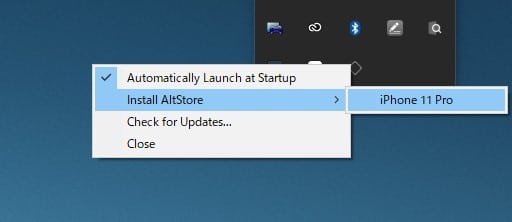
▼AppleIDとパスワードでログインし右下のInstallをクリック。
※iOS端末で「AppleStore」からアプリをダウンロードするときに使用するID、パスワードです。
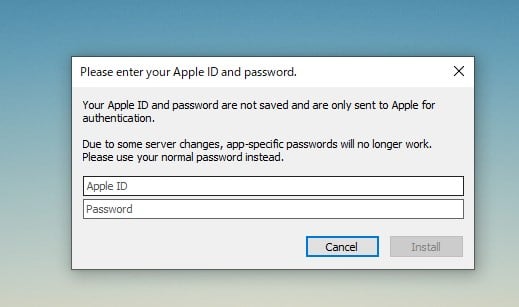
インストールには数分かかりますので気長に待ってください。
途中でAppleの2段階認証が求められる場合があります。
インストールが開始すると「Installing AltStore to [端末名]」という通知が来ます。
インストールが完了すると「Installation Succeeded」という通知が来ます。
プロファイルの信頼を行う
iPhone(iPad)の設定アプリを起動し「一般>プロファイルとデバイス管理」を開き信頼してください。
AltStoreの設定
▼「AltStore」を開き「Settings>Sign in with Apple ID」をタッチしAppleIDにログインします。
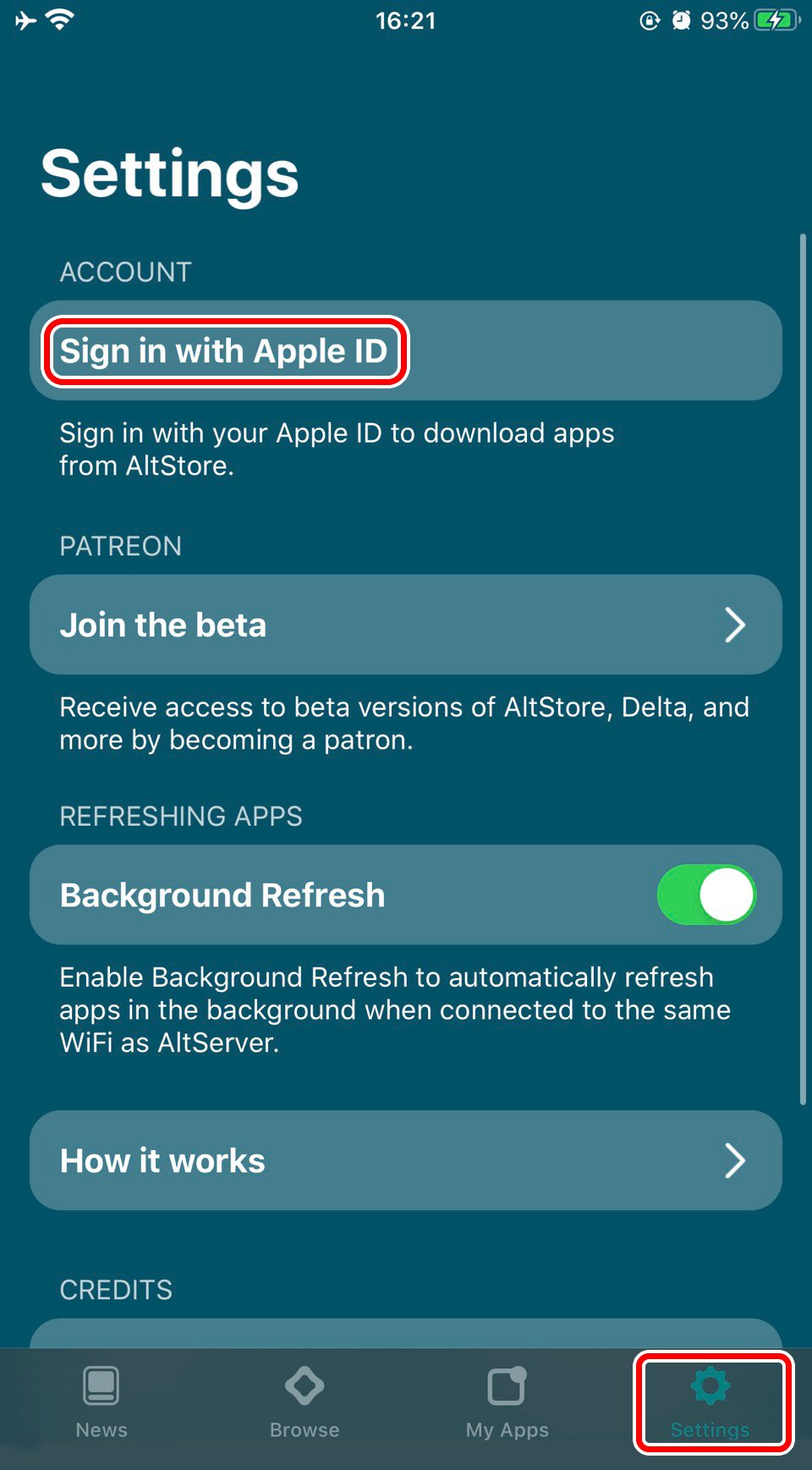
Cercubeをダウンロードする
▼以下のボタンよりiPhone(iPad)で「cercube_v5.3.0.ipa」をダウンロードしてください。
ダウンロード▼ダウンロード後、AltStoreを開き、左上の「+」をタップしダウンロードした「cercube_v5.3.0.ipa」を選択。
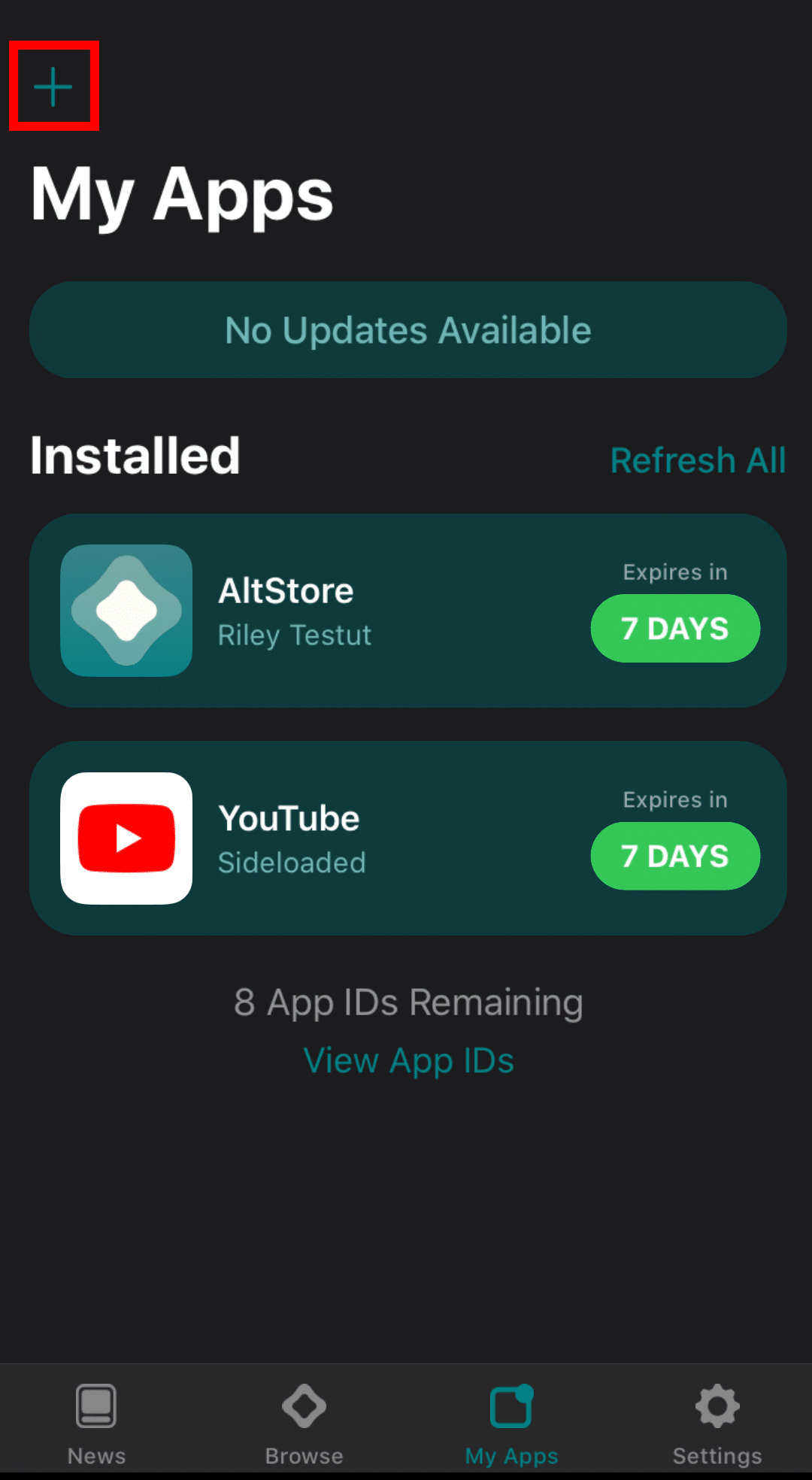
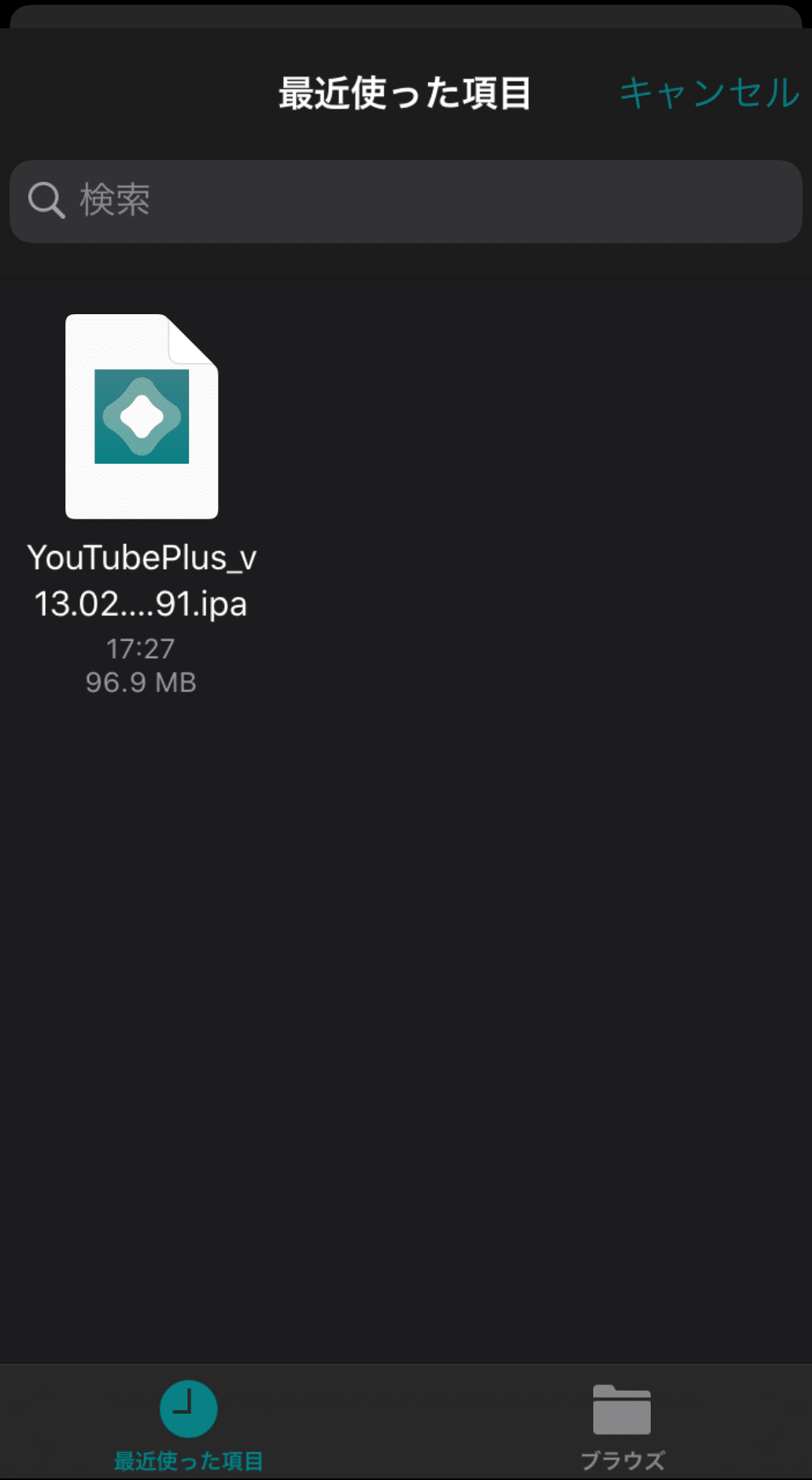
あとはインストールが完了するのを待つだけです。
これには数分要します。

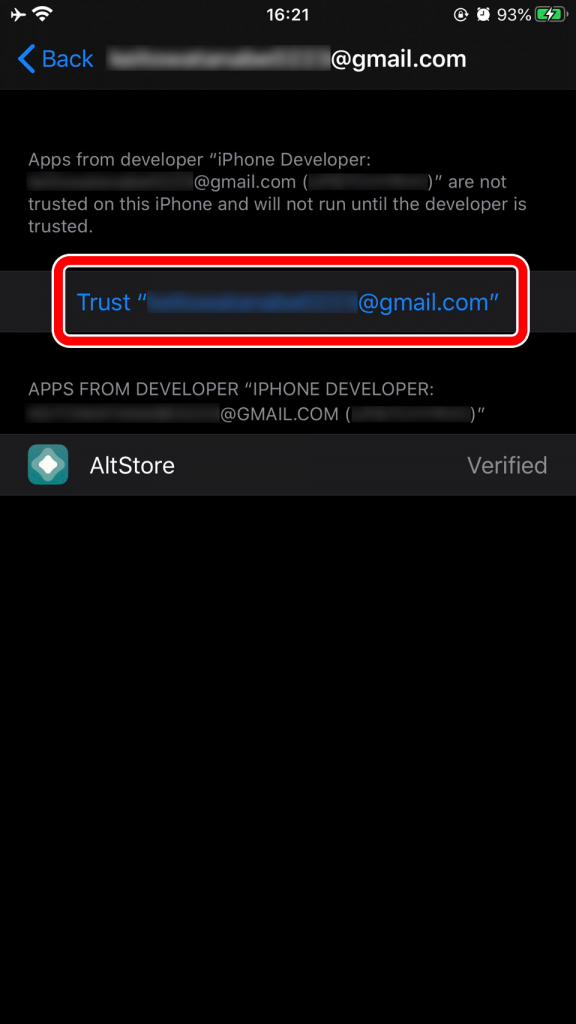
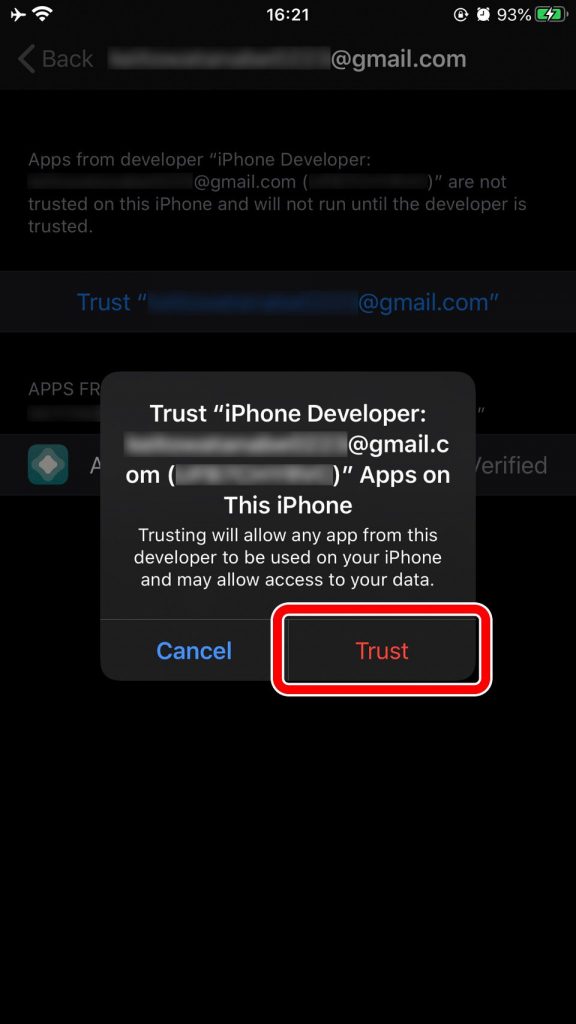


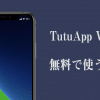
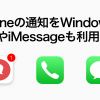









ディスカッション
コメント一覧
まだ、コメントがありません